
Cette page provient de Documentation française de Blender 3D
http://blender.doc.fr.free.fr/lecture_ouverte
| <= Page précédante <= | Sommaire | => Page suivante => |
8.9 L'éditeur UV et la sélection de faces
Depuis blender 2.31
8.9.1 Introduction
L'éditeur UV vous permet de plaquer des textures directement sur les faces des maillages. Chaque face peut alors avoir des coordonnées de texture individuelles et une image individuelle assignée. On peut combiner à cela la colorisation de sommet pour rendre la texture plus clair ou plus sombre ou lui attribuer une couleur.
En utilisant l'éditeur UV deux dispositifs supplémentaires sont assignés à chaque face du Maillage.
- quatre coordonnées UV - ces coordonnées définissent la manière dont une image ou une texture est plaquée sur la face. Ce sont des coordonnées 2D, c'est pourquoi elles sont appelées UV, pour les distinguer des coordonnées XYZ. Ces coordonnées peuvent êtres employées pour le rendu ou pour l'affichage OpenGL en temps réel.
- un lien à une image - chaque face dans Blender peut avoir un lien à une image différente. Les coordonnées UV définissent comment cette image est plaquée sur la face. Cette image alors peut être rendue ou affichée en temps réel.
Une fenêtre 3D doit être dans le mode "Face Select" (sélection de face) pour pouvoir assigner des images ou changer des coordonnées UV de l'Objet Maillage actif.
Ce n'est plus le cas depuis la version 2.46 de blender dés que vous êtes en mode d'édition il suffit de sélectionner les faces pour pouvoir editer les UVs
8.9.2. Assigner des images à des faces
Figure 8-64. Bouton triangle orange : Le mode Face select (sélection de face) dans l'en-tête de la fenêtre 3D.
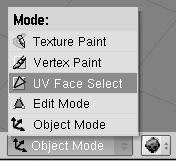
Votre maillage sera maintenant dessiné dans le Z-buffer (Mémoire tampon Z). Si vous entrez en mode d'affichage texturé (ALT-Z, également appelé le mode "potato") vous verrez votre maillage dessiné en blanc, ce qui indique qu'il n'y a actuellement aucune image assignée à ces faces. Vous pouvez contrôler la façon dont les faces sont dessinées en utilisant les boutons Draw Edges (Dessin des Arêtes) et Draw Faces (Dessin des Faces) du panneau UV Calculation. Si Draw Edges (Dessin des Arêtes) est activé, toutes les faces sont dessinées sommairement. Si Draw Faces (Dessin des Faces) est activé, toutes les faces sélectionnées sont affichées en rose clair.
Appuyez sur AKEY et toutes les faces du maillage seront sélectionnées et surlignées par des pointillés.
Changez une fenêtre en fenêtre d'image avec SHIFT-F10. Maintenant vous pouvez charger ou passer en revue une image avec le bouton Load (charger). Les images doivent être des multiples de 64 Pixels (64x64, 128x64 etc...) pour être en mesure d'être affiché en temps réel (note : la plupart des cartes 3D ne supportent pas les images plus grandes que 256x256 pixels). Cependant, Blender peut rendre toutes les images assignées indépendamment de leur taille pour créer des scènes ou des animations.
Figure 8-65. La fenêtre 3D et la fenêtre Image.
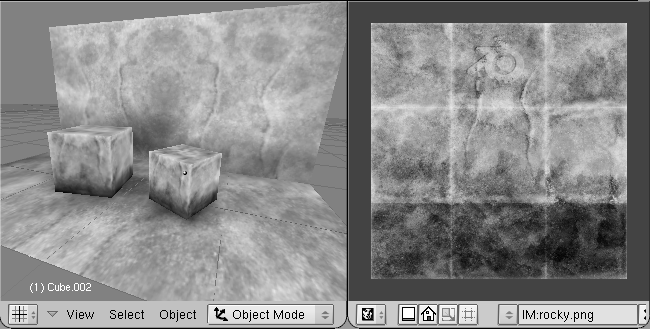
Le fait de charger ou de regarder une image dans FaceSelect assigne automatiquement l'image aux faces sélectionnées. Vous pouvez voir immédiatement ceci dans la fenêtre 3D (si elle est en mode Vue Texturée - Figure 8-65).
8.9.3. Sélection de faces
Vous pouvez choisir des faces avec RightMouse ou avec BorderSelect (cadre de sélection) (BKEY) dans la fenêtre 3D. Si vous avez des problèmes avec la sélection des faces désirées, vous pouvez également entrer en mode édition et sélectionner les sommets que vous voulez. Après être sorti du mode édition les faces définies par les sommets sélectionnés devraient être aussi sélectionnées.
Une seule face est active. Ou en d'autres termes: la fenêtre Image montre seulement l'image de la face active. Comme d'habitude dans Blender, seulement la dernière face choisie est active et la sélection est faite avec RMB.
8.9.4. Édition des coordonnées UV
Dans la fenêtre Image, vous verrez une représentation de vos faces sélectionnées comme des sommets jaunes ou pourpres liés par des lignes pointillées. Vous pouvez employer ici les mêmes techniques de sélection que dans le mode édition de maillage, se déplacer, appliquer une rotation, changer d'échelle, et ainsi de suite. Le bouton Lock (verrou) enfoncé permet également la mise à jour, de ce que vous faites, en temps réel, dans les vues 3D.
Dans la fenêtre 3D, vous pouvez appuyer sur UKEY en mode sélection de face pour obtenir un menu pour calculer les coordonnées UV des faces sélectionnées (Figure 8-66).
Figure 8-66. Pré-réglages UV.
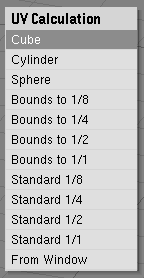
- Cube - Détermine un plaquage cubique. Un menu flottant demande d'entrer une valeur pour l'échelle.
- Cylinder (Cylindre), Sphere (Sphère) - Plaquage cylindrique et spèrique, calculé à partir du centre des faces sélectionnées.
- Bounds to 1/8, 1/4, 1/2, 1/1 (limité à) - Les coordonnées UV sont calculées en utilisant la projection comme montrée dans la fenêtre 3D, mises à l'échelle à la fraction donnée de la texture d'image.
- Standard 1/8, 1/4, 1/2, 1/1 - chaque face obtient par défaut un carré de coordonnées UV qui sont alors mises à l'echelle à la fraction demandée de la texture d'image.
- From Window - Les coordonnées UV sont calculées en utilisant la projection comme affichée dans la fenêtre 3D.
Figure 8-67. Outils d'édition UV.
Dans la barre outils de la fenêtre Image (Figure 8-67) le troisième bouton garde vos polygones UV rectangulaires pendant leur édition, alors que le quatrième les limite à la taille de l'image.
Quelque astuces :
- Pressez RKEY dans la fenêtre 3D pour obtenir un menu qui permet la rotation des coordonnées UV.
- Il est parfois nécessaire de déplacer des dossiers d'image à un nouvel endroit sur votre disque dur. Pour faire ceci, appuyez sur le bouton de remplacement dans l'en-tête de la fenêtre Image pour obtenir une fenêtre "Replace Image name" (remplacer le nom de l'image). Vous pouvez remplir l'ancien nom de répertoire et le nouveau. Cliquer sur OK change les chemins de toutes les images utilisées dans Blender utilisant l'ancien répertoire. (Note : utilisez en tant que nouveau répertoire le code // pour indiquer le répertoire où le fichier Blender se trouve).
- Vous pouvez aussi utiliser FaceSelect et VertexPaint (VKEY) simultanément. La peinture de sommet marchera alors uniquement sur les faces sélectionnées. Ce dispositif est particulièrement utile pour peindre des faces comme si elles n'avaient pas de sommets communs. Notez que les couleurs de sommet sont employées pour moduler l'éclat ou la couleur de l'image appliquée comme texture.
Figure 8-68. Les couleurs de sommet modulent la texture.
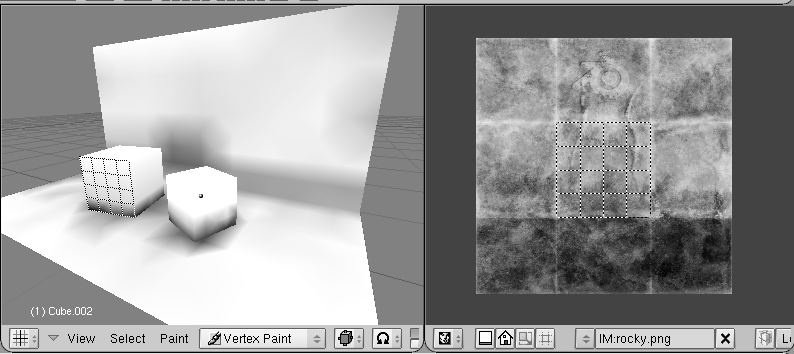
8.9.5. Le rendu et les coordonnées UV
Même sans image assignée aux faces, vous pouvez rendre des textures utilisant les coordonnées UV en utilisant le bouton "UV" vert dans le menu des boutons de matériau (F5).
De même, pour rendre la texture d'image assignée, cliquez le bouton "TexFace" dans les boutons de matériau. Combinez ceci avec l'option "VertexCol" pour employer aussi les couleurs de sommet.
| <= Page précédante <= | Sommaire | => Page suivante => |
Url de la page :
http://blender.doc.fr.free.fr/lecture_ouverte/index.php?page=59